视频点播.docx
《视频点播.docx》由会员分享,可在线阅读,更多相关《视频点播.docx(19页珍藏版)》请在冰豆网上搜索。
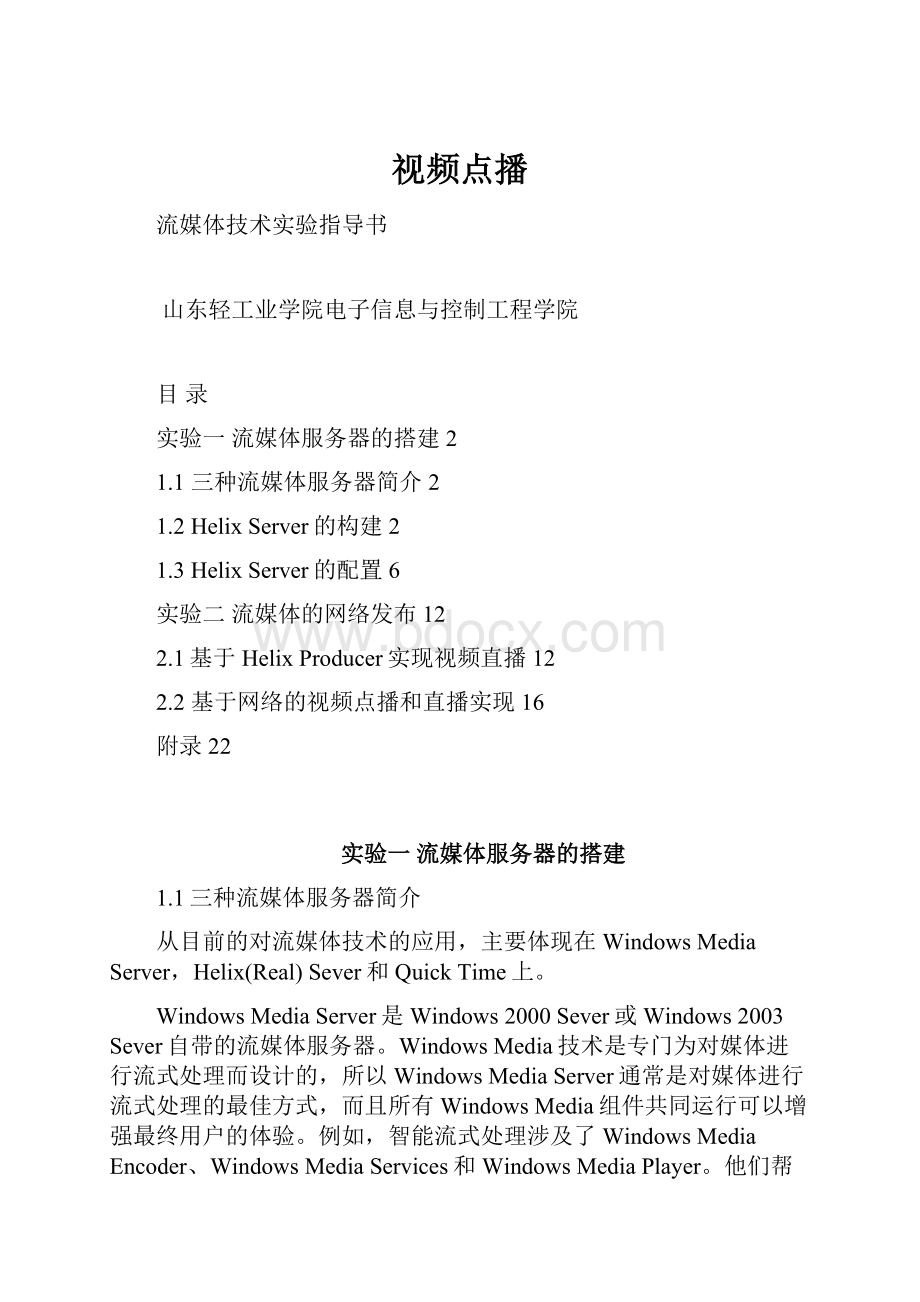
视频点播
流媒体技术实验指导书
山东轻工业学院电子信息与控制工程学院
目录
实验一流媒体服务器的搭建2
1.1三种流媒体服务器简介2
1.2HelixServer的构建2
1.3HelixServer的配置6
实验二流媒体的网络发布12
2.1基于HelixProducer实现视频直播12
2.2基于网络的视频点播和直播实现16
附录22
实验一流媒体服务器的搭建
1.1三种流媒体服务器简介
从目前的对流媒体技术的应用,主要体现在WindowsMediaServer,Helix(Real)Sever和QuickTime上。
WindowsMediaServer是Windows2000Sever或Windows2003Sever自带的流媒体服务器。
WindowsMedia技术是专门为对媒体进行流式处理而设计的,所以WindowsMediaServer通常是对媒体进行流式处理的最佳方式,而且所有WindowsMedia组件共同运行可以增强最终用户的体验。
例如,智能流式处理涉及了WindowsMediaEncoder、WindowsMediaServices和WindowsMediaPlayer。
他们帮助人们有效地通讯和向大范围内的听众发布媒体。
已经有数百家媒体公司,如:
广播公司,广告公司,音乐制作公司,以及电影赞助公司,使用WindowsMedia来扩大其广告或产品可达范围。
教育工作者和团体使用WindowsMedia来增强他们的陈述效果。
终端用户则享受到了单击鼠标就可从大量的音乐、娱乐、新闻和信息中选择自己想要的内容的好处。
HelixSever原名又叫RealServer,是RealNetworks出品的著名的流媒体服务器软件,用来在线传rm等相关格式的流。
是目前网络上应用最为广泛的流媒体服务器之一[9]。
这主要跟rm视频/音频文件的高度压缩性有关。
当rm格式的视频大行其道时,也必然伴随着HelixSever被广泛的应用。
虽然QuickTime不如WindowsMediaPlayer和RealPlayer那样被广泛的应用,但当我们用QuickTime欣赏高质量的电影节目预告或者用数码摄像设备的时候,就可以用到它。
随着数码摄像产品的增多和企业自设电台的增多,建立QuickTime流媒体服务器是一种相当好的选择。
而现在QuickTime5作为Apple最新的媒体全面解决方案,涉及视频,音频,动画,图象,文字,音乐,甚至包括360度虚拟现实,有着极为广泛的应用。
1.2HelixServer的构建
安装服务器软件
最新的服务器软件可以从其官方网站“”上获得其30天受限版,也可以在部分国内软件站点上下载获得。
软件分两部分,一是安装程序“rs901-win32.exe”,另一部分是授权文件“RNKey-Helix_Sever-90.lic”。
1.运行安装程序
双击获得的安装程序“rs901-win32.exe”,即可进入安装向导,如图1-1所示,首先出现安装对话框,直接点击“next”,进入许可对话框[10]。
图1-1运行安装向导
2.安装授权许可证
在安装许可对话框中,在“LincenseFileLocation”中输入授权文件,也可以通过旁边的”Browse”来找到授权文件“RNKey-Helix_Sever-90.lic”,如图1-2所示[11]。
然后点击“Next”,进入授权阅读对话框,在此点击“Accept”,进入安装路径选择对话框。
图1-2安装授权文件
3.选择安装路径
在选择安装路径对话框中,默认的安装路径为“C:
\ProgramFiles\Real\HelixSever”,如果要改变安装路径,则可以通过“Browse”进行更改,这里我们直接点击“Next”,进入管理员帐号创建对话框。
如图1-3所示。
图1-3选择安装路径
4.创建管理员帐号
在管理员帐号创建对话框中,“Username”处输入用户名general,“Password”出输入密码。
完毕点击“Next”。
再进行端口设置。
如图1-4所示。
图1-4创建管理员帐号
5.设置端口
更改http连接端口为避免Web服务器端口被Helix所占据,将http:
//端口由默认的80更改为8080。
如图1-5所示。
图1-5更改http连接端口
6.安装完成
其后一路点击“Next”,最后检查安装设置信息,如图1-6所示。
确认无误后点击“Finish”,这时会有一个文件复制过程,最后点击“OK”,结束整个安装过程。
这时安装程序已经在桌面上创建两个快捷方式:
一个是用于helixsever启动的;另一个是helixsever管理的Web页面[12]。
图1-6安装完成
1.3HelixServer的配置
1.启动服务器
安装完成后,双击桌面上新出现的“HelixSever”快捷方式,即可启动服务器,如图1-7所示。
又由于在前面安装时,我们将HelixSever作为Windows的一项服务器,所以以后重启计算机,系统会自动加载并启动Helix服务,无需再运行这个对话框了。
图1-7第一次启动
2.进入服务器管理器
HelixSever是通过Web页面来管理的。
双击桌面的“HelixSeverAdministrator”快捷方式,在身份验证窗口中,输入安装软件时所设置的管理员帐号和密码,即可进入Helix的管理页面,如图1-8所示。
在管理器中,左边的均为配置选项。
图1-8进入服务器管理器
3.设置连接控制
选中“ServerSetup”(服务器设置)下的“ConnectionControl”(连接控制),在这里我根据自己的带宽和机器的能力设置“MaximumClientConnections”(最大用户连接数)为50[13]。
而“RealPlayerPlusOnly”(仅提供RealPlayerPlus连接)设为ON可以有效防止客户用第三方软件进行下载,但是用户就只能使用RealPlayerPlus版本收看而不能使用basic版,所以一般可以将“RealPlayerOnly”(仅供RealPlayer连接)设置为ON,如图1-9所示。
图1-9设置连接控制
4.配置加载点
(1)更改主目录
在安装完成之后,其默认的根目录是“C:
\ProgramFiles\Real\HelixSever\Content”,由于这样对管理很不方便,所以需要更改此主目录。
选中“ServerSetup”(服务器设置)下的“MountPoint”(配置加载点),将“BasePath”(基于路径)目录更改为其它已存在的硬盘物理路径,如“F:
\realvod”,如图1-10所示。
设置完毕后点击“Apply”。
图1-10更改主目录
(2)增加新的加载点
其方法和作用跟配置Web服务器的虚拟目录是差不多的。
现在我将增加“/movie/”这个加载点,其物理路径指向“G:
\mymovie”目录,点击“MountPointDescription”(加载点描述)右边的+号,在新出现的右边对话框中按图1-11所示依次填写[14]。
设置好后点击“Apply”并点击右上角的“RestartServer”(重启服务器)按钮,使更改生效。
图1-11增加新的加载点
现在,服务器已经可以进行访问了,但是服务起没有对任何用户做出限制,这可能会增加服务器的不安全性,现在我按自己的需要来控制访问用户[15]。
5.设置用户访问控制
(1)设置管理员访问规则
为了防止由于增加规则而引起无法进入管理器从而导致服务器崩溃,所以要设置管理员访问规则,以防万一。
点击“Security”(安全设置)下的“AccessControl”(访问控制),这里已经有两条默认的规则。
点击“+”号,增加一条新的规则,右方“EditRuleDescription”(编辑规则描述)填写规则的名称;“AccessType”(访问类型)设置为“Allow”(允许);“ClientIPAddressorHostname”(客户端IP地址或主机名)栏中输入“localhost”;“ClientNetmask”(客户端子网掩码)处为“None”,“ServerIPAddressorHostname”(服务器IP地址或主机名)处为“Any”;“Ports”(端口)处添上我的管理访问端口,填写完成后用“+”旁的上升/下降箭头调整其次序到第二位,然后点击“Apply”,最后点击右上方的“Restart”(重启服务器),使改变生效,最后的结果如图1-12所示。
图1-12设置管理员访问规则
(2)设置局域网IP段
点击“+”号,根据前面设置新增加一条规则“LANRule”,在“AccessType”(访问类型)为“Allow”(允许),在“ClientIPAddressorHostname”(客户端IP地址或主机名)处输入“192.168.0.0”,在“ClientNetmask”(客户端子网掩码)处为局域网的实际子网掩码,一般为“24Bits(255.255.255.0or/24)”,在“SeverIPAddressorHostname”(服务器IP地址或主机名)处为“Any”,“Post”(端口)处为“554,7070,1755”。
设置完毕并用上升/下降箭头将其调至“AdminRule”和“Allowallotherconnections”这两条规则中间,并点击“Apply”和“RestartServer”(重启服务器)使之生效。
结果如图1-13所示。
这条规则的意思是允许本局域网内所有IP均能访问HelixServer的点播端口。
图1-13设置局域网规则
(3)设置单个IP地址
设置单个IP地址的操作,基本上与设置IP段相同,不同之处是不需要填写子网掩码。
所以在增加规则时只需将“ClientNetmask”(客户端子网掩码)处设置为“None”即可。
在“ClientIPAddressorHostname”(客户端IP地址或主机名)处输入允许开放的单个IP地址,如:
“202.56.67.98”。
其余均与上述设置相同[16]。
(4)最后设置
最后要编辑“Allowallotherconnections”规则,将其“AccessType”(访问类型)由“Allow”(允许)更改为“Deny”(拒绝),如图1-14所示。
其余均不改动,最后点即“Apply”(应用)并重启服务器。
图1-14最后设置
实验二流媒体的网络发布
2.1基于HelixProducer实现视频直播
应用helixproducer进行现场直播
打开Helix.Producer.Plus.v9.0.1的软件,界面如下图2-1:
图2-1helixproducer界面
按以下步骤进行设置:
(1)选择“装置”。
(2)选择我机器上的声卡RealtakAC97Audio,如图2-2所示。
图2-2选择装置
(3)添加服务器目的地,弹出窗口如图2-3所示。
图2-3服务器目的地窗口
(4)然后,按下图2-4所示进行配置。
图2-4添加服务器目的地
(5)点击“听众”,进行音质配置,弹出的窗口如图2-5所示。
图2-5音质配置窗口
选中56KDial-up点击图标“
”,进行删除,按此操作在右边窗口仅留下28KDial-up一项[17],效果如图2-6所示。
图2-6更改音质配置
关闭该窗口。
(6)填写节目信息,弹出的窗口如图2-7所示。
图2-7填写节目信息
填写完毕后,关闭此窗口。
(7)添加文件:
在谈出的窗口中,选择存放文件的路径及文件名。
(8)现在软件的窗口如图2-8所示。
图2-8设置完成
单击编码,开始节目的直播和录制,如图2-9。
图2-9开始编码
直播完毕后,按停止,结束节目直播与录制。
2.2基于网络的视频点播和直播实现
通过dreamweaver实现视频点播和直播功能
(1)打开dreamweaver7.0,点击站点,再点击管理站点,出现如下对话框图2-10。
图2-10管理站点
点击“新建”,“站点”,于是可以新建立一个站点名为zhanglinxi的站点,如图2-11所示。
图2-11新建站点
然后点击“完成”按钮。
(2)如图2-12所示,点击“新建文件”。
图2-12新建文件
创建一个文件名为index.htm的文件并打开,如图2-13所示。
图2-13新建文件窗口
(3)创建一个文件名为video的文件夹,并在此文件夹下安装一个有关视频教学的视频文件[18],然后更改标题为“首页”,如图2-14所示。
图2-14新建文件夹
(4)点击“插入”,创建一个如图2-15所示的两行一列的表格。
图2-15创建表格
(5)在第一个表格中输入“基于流媒体的校园网vod设计与实现”,并更改背景颜色为蓝色,如图2-16所示。
图2-16添加内容
在第二个表格中输入嵌入rm播放器的代码,如图2-17所示。
图2-17编写代码
现在,一个嵌入rm播放器网页制作完毕,点击f12,如图2-18所示。
图2-18制作完成
(6)点击按钮“是”对此进行保存,然后利用系统自带的InternetInformationService(IIS)将制作好的网页保存在本地硬盘E盘根目录WEB文件夹中。
当我们在IE地址栏输入“http:
//210.44.44.44”,会出现如图2-19所示。
图2-19点击网页
点击对话框中“允许阻止的内容”,点击后就会通过realplayer播放器观看相关教学视频资源[19],如图2-20所示。
图2-20观看相关资源
(7)如果把附录中的VALUE="rtsp:
//210.44.44.44/1.rmvb"改为VALUE="rtsp:
//210.44.44.44/broadcast/live",同时EMBEDSRC="1.rmvb"改为EMBEDSRC="live.asp"便可以实现现场直播[20]。
附录
在网页中嵌入rm播放器实现视频点播的代码:
ID=video1
CLASSID="clsid:
CFCDAA03-8BE4-11cf-B84B-0020AFBBCCFA"HEIGHT=288WIDTH=352>
//210.44.44.44/1.rmvb">
在网页中嵌入rm播放器实现在线直播的代码:
ID=video1
CLASSID="clsid:
CFCDAA03-8BE4-11cf-B84B-0020AFBBCCFA"HEIGHT=288WIDTH=352>
//210.44.44.44/broadcast/live"